شرح إضافة See First أو شاهد أولاً للأصدقاء والصفحات 2023
إضافة See First
إضافة جديدة في فيس بوك ستجعلك لا يفوتك أي جديد مما يكتبه أو ينشره افضل أصدقاؤك أو الصفحات التي تهتم بها دون غيرها فقط كل ما عليك تحديد من هم افضل أصدقاؤك وما هي افضل الصفحات بالنسبة لك وعمل See First أو مشاهدة أولاً لهم وعلى الفور ستحصل عزيزي القارئ على كل ما يقوم بنشره هؤلاء الأشخاص باستمرار والسبب في هذا هو أنه قد تقوم بعمل إعجاب للعديد من الصفحات وإضافة العديد من الأصدقاء في نفس الوقت ولكن في وقت معين قد يكون اهتمامك منصب بشخص معين أو بصفحة معينه وتريد متابعتها باستمرار وهنا يمكنك استخدام إضافة See First الرائعة والتي من خلالها ستتمكن من الحصول على أحدث الأخبار الخاصة بهم بكل سهولة ودون أي عناء .
فنظراً للمنافسة الشديدة بين كلا من فيس بوك وجوجل بلس فهذا يجعل الاثنان في حالة من التنافس على جذب المستخدم فكلاً منهم يحاول ان يصنع ما هو جديد حتى يكسب مستخدمين اكثر وحسب هو السبب الذي دائماً ما يدفع كل منهما في تقديم كل ما هو جديد وكعادة فيس بوك دائماً تقوم بطرح كل ما هو جديد كل فترة وآخري فهذه الأيام يقدم لبعض المستخدمين أضافه جديدة تسمى “See First” حيث يُمكنك استخدام هذه الإضافة حتى يفوتك كل ما هو جديد لمجموعة من الأصدقاء الذين سوف تقوم انت بتحديدهم .
قد يظن البعض أنها تشبه بعض الشيء لإضافة الأصدقاء المقربون “Close Friends ” ولكنها تختلف عنها حيث ان هذه الإضافة تكون للصفحات أيضاً ليس فقط لاصدقاؤك ف إضافة See First مختلفة قليلاً حيث ستجد بداخل الصفحة الشخصية لاصدقاؤك أو للصفحات زر جديد مكتوب عليه “See First” أو “مشاهدة أولاً ” في خيارات المتابعة عند الأصدقاء وفى خيارات الإعجاب في الصفحات فبمجرد الضغط عليه هذا سيجعل كل ما يكتبه أو ينشره صديقك أو هذه الصفحة في قمة أخر الأخبار “News Feed” لديك وتلك هي أهمية إضافة See First حيث أنها ستكون تحديث جديد يٌمكنك من ترتيب ظهور كل ما يأتي من أصدقاؤك وصفحاتك المفضلة لديك .
حيث قال المتحدث عن الفيس بوك ” انهم دائما يبحثون في كثير من الطرق لتحسين الفيس بوك وانهم الآن يقومون باختبار إضافة تمكنك من اختيار الأخبار من احد أصدقاؤك أو من صفحة في اعلي الأخبار لديك” ففي العام السابق أضاف فيس بوك ميزة عدم ظهور أخبار من صديق أو صفحة دون عمل إلغاء صداقة له أو إلغاء إعجاب للصفحة ودون ان يعرف صديقك بانك قمت بعمل هذا وكانت هذه الإضافة تمسى “Follow” أو المتابعة .
تحديث إضافة See First لمتابعة الأصدقاء
في الفقرات السابقة أوضحت لكم أصدقائي أهمية إضافة See First وأنه بمجرد إضافتها سأقوم على الفور بمشاركة الطريقة معكم وهذا بالضبط ما سأقوم به من خلال السطور القادمة ومن الجدير بالذكر أن تلك الطريقة بسيطة للغاية فقط كل ما عليك القيام به هو الدخول إلي البروفيل الخاص بالشخص الذي تريد متابعته ثم قم بالوقوف بالفأرة على عبارة Friends لتنسدل منها قائمه قم باختيار Get Notifications وعلى الفور ستحصل على جميع الأخبار باستمرار .
تحديث إضافة شاهد أولاً للصفحات
إن خطوات القيام بهذا الأمر لا تختلف كثيراً عن ما هو موضح بالفقرة السابقة فهنا أيضاً ستقوم بالدخول إلي الصفحة بعد ذلك قم بالوقوف بسهم الفأرة على خيار Liked أو أعجبني لتنسدل قائمة قم بالضغط منها على خيار See First وبتلك الطريقة ستحصل باستمرار على إشعار في حالة قيام تلك الصفحة بنشر أي منشور جديد .
تعديل قائمة See First
حتى وقت قريب كان من الممكن أن تقوم باستعمال قائمة See First والتي تعتبر من أهم القوائم الموجودة داخل فيس بوك والتي تساعدك في مشاهدة أحدث الأخبار الموجودة لدى الصفحات وعلى الناحية الأخرى في الملفات الشخصية كان هناك خيار Get Notifications ولكن مع التحديثات الأخيرة لتطبيق فيس بوك وللموقع الرسمي للمنصة تم تغيير الكثير من الإعدادات ولقد اختفى خيار See First ولكنه لم يختفي كإعداد بشكل كامل بل يمكننا أن نقول بأنه حدثت عملية استبدال فبدلاً من اسم أو خيار See First أصبح هناك خيار Favorite ومن خلال الفقرات القادمة سنتعرف سوياً على كيفية استخدام هذا الخيار الجديد بكل سهولة
ازاي اعمل See First
من ضمن أهم الأسئلة التي حصلت عليها من قبل المتابعين كانت ازاي اعمل See First وفي الحقيقة أصدقائي هذا الأمر سهل للغاية فكما تعرفنا من خلال الفقرة السابقة أن هذا الخيار لم يعد موجود في الوقت الحالي ولقد تم استبدال هذا الخيار بخيار Favorite والذي عن طريقة ستتمكن من متابعة كافة الصفحات التي تريدها والحسابات الشخصية أيضاً وفيما يتعلق بطريقة القيام بهذا الأمر فهي في غاية السهولة حقاً كل ما عليك القيام به هو تنفيذ الخطوات التالية :
- في البداية قم بالدخول إلى الملف الشخصي الذي تريد متابعته أو وضعة في قائمة المفضلين لديك ثم قم بالضغط على خيار Friends وعلى الفور ستظهر لك الواجهة كما هو بتلك الصورة بالضبط وهنا ستقوم بالضغط على خيار Favorite والتي بجانبها أيقونة النجمة وبهذا ستكون قد تمكنت من عمل See First .
- أما فيما يتعلق بالصفحات فالأمر لن يختلف كثيراً فقط كل ما عليك القيام به هو الضغط على كلمة Liked وهذا بعد الإعجاب بالصفحة وعلى الفور ستظهر لك الواجهة كما هو بتلك الصورة بالضبط وهنا يمكنك البدء في إضافة الصفحة إلى قائمة Favorite الخاصة بك وهذا يعني أن جميع أخبار تلك الصفحة ستظهر لك باستمرار وتلك واحدة من أهم الخطوات التي يمكنك القيام بها .
شرح شاهد اولا فيس بوك من الهاتف
في الحقيقة أصدقائي الأمور على الهاتف الذي لا تختلف كثيراً عن الخطوات التي قمنا بها سوياً من على سطح المكتب أو بمعنى أدق من قبل نسخة سطح المكتب فهي نفسها الخطوات للوصول إلى قائمة Favorite ولن تواجه أي مشكلة على الإطلاق وكما أوضحنا سابقاً أن خاصية شاهد أولاً أو See First لم تعد موجودة في النسخة الجديدة من فيس بوك أو بمعنى أدق في التحديث الأخير لفيس بوك سواء على سطح المكتب أو حتى من قبل تطبيق الهواتف الذكية على الاندرويد وعلى الايفون أيضاً .
الصفحات المفضلة على الفيس بوك
في الحقيقة إن عملية الوصول إلى الصفحات المفضلة على فيس بوك واحدة من أسهل الأمور التي يمكنك القيام بها فقط عزيزي القارئ كل ما عليك القيام به هو اتباع الخطوات التالية :
- في البداية قم بفتح تطبيق فيس بوك على هاتفك الذكي سواء كان اندرويد أو ايفون وقم بالضغط على صورة الملف الشخصي الخاص بك وسيتم تحويلك إلى تلك القائمة بالضبط وهنا قم بالبحث عن خيار Feed أو خيار الموجز في حالة إن كان فيس بوك يعمل باللغة العربية كما هو بتلك الصورة بالضبط .
- بعد ذلك سيتم تحويلك إلى تلك الواجهة ويمكنك اختيار قائمة Favorite كما هو بتلك الصورة بالضبط وبهذا ستكون قد انتهيت من عملية الوصول إلى الصفحات المفضلة على الفيس بوك .
ازاى اعرف مين عاملك فولو على الفيس
في الحقيقة هناك بعض الأدوات والإضافات التي يمكنك تثبيتها على المتصفح الخاص بك لمعرفة هذا الأمر ولكن باختصار شديد ستحصل على إشعار لكل الأشخاص الذين يقوموا بمتابعتك وتلك هي الطريقة الآمن والأفضل حتى تتمكن من الإجابة عن سؤال ازاى اعرف مين عاملك فولو على الفيس بكل سهولة و دون أي مشاكل على الإطلاق .
وبهذا أكون قد انتهيت من شرح كل ما يتعلق بتلك الإضافة الرائعة أتمنى أن تكونوا قد استفدتم من هذا الشرح وإلي اللقاء في شروحات أخرى قريباً .
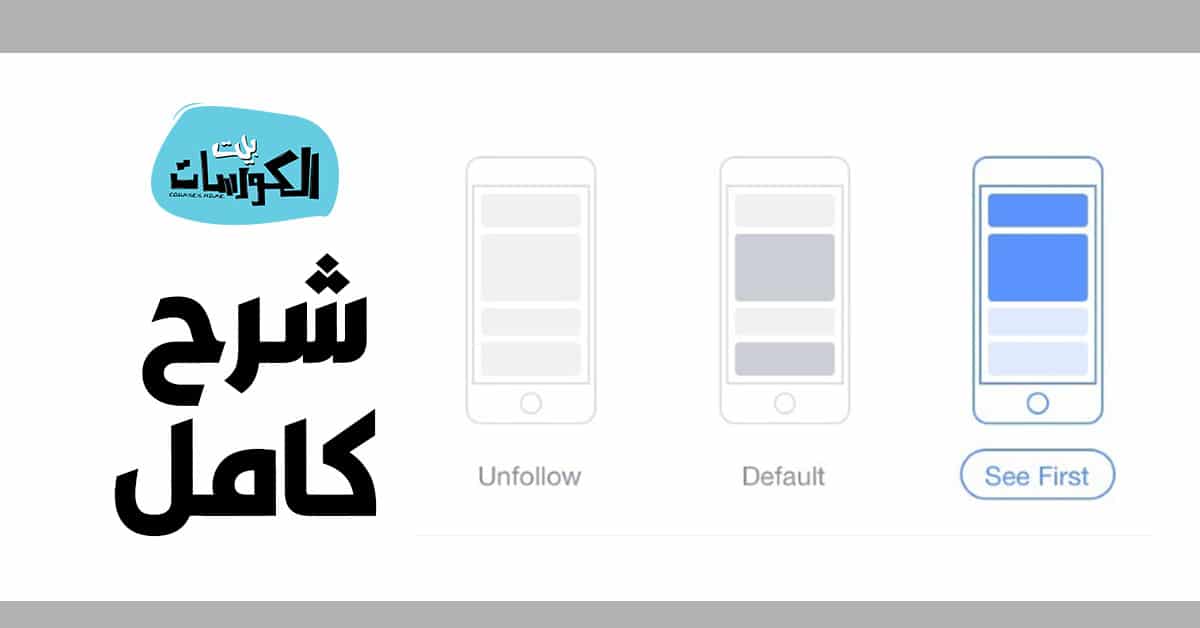
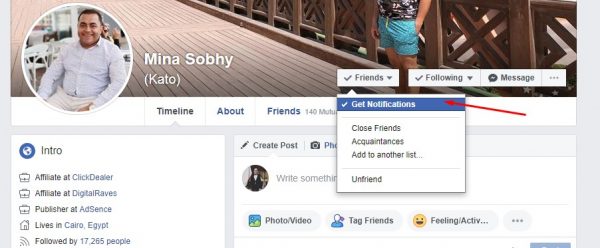
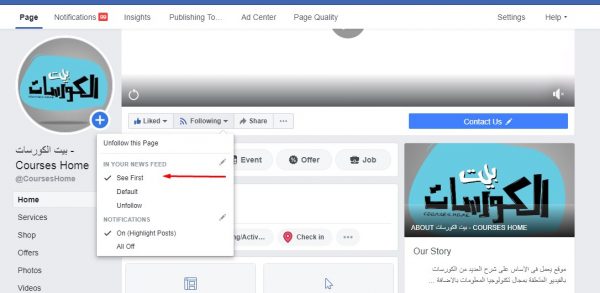
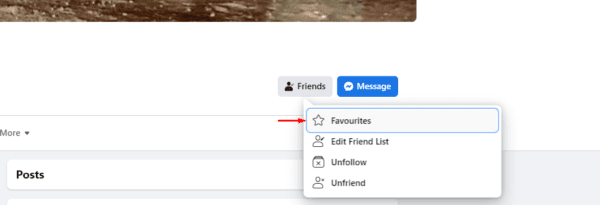
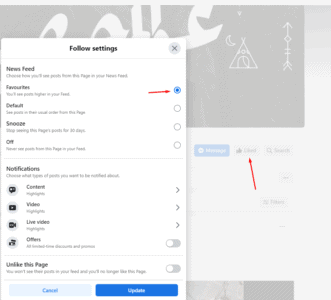
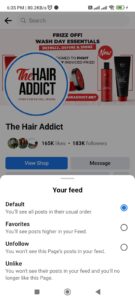
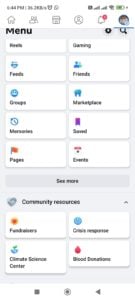
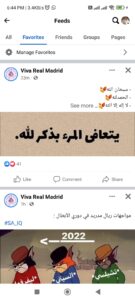
أرجو المساعدة
لأني لم أتمكن من عمل see first وعند الضغط عليها تعود الى Default بالرغم من تفعيل get Notificaions
وبالرغم من تفعيل posts من السينج برجاء المساعدة